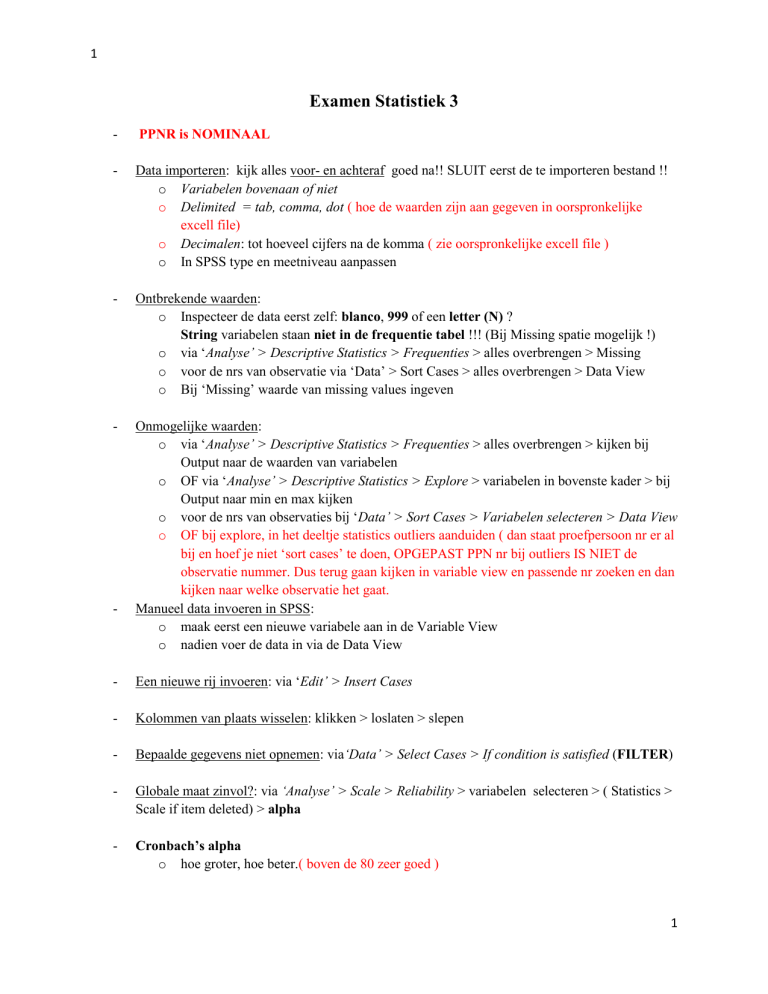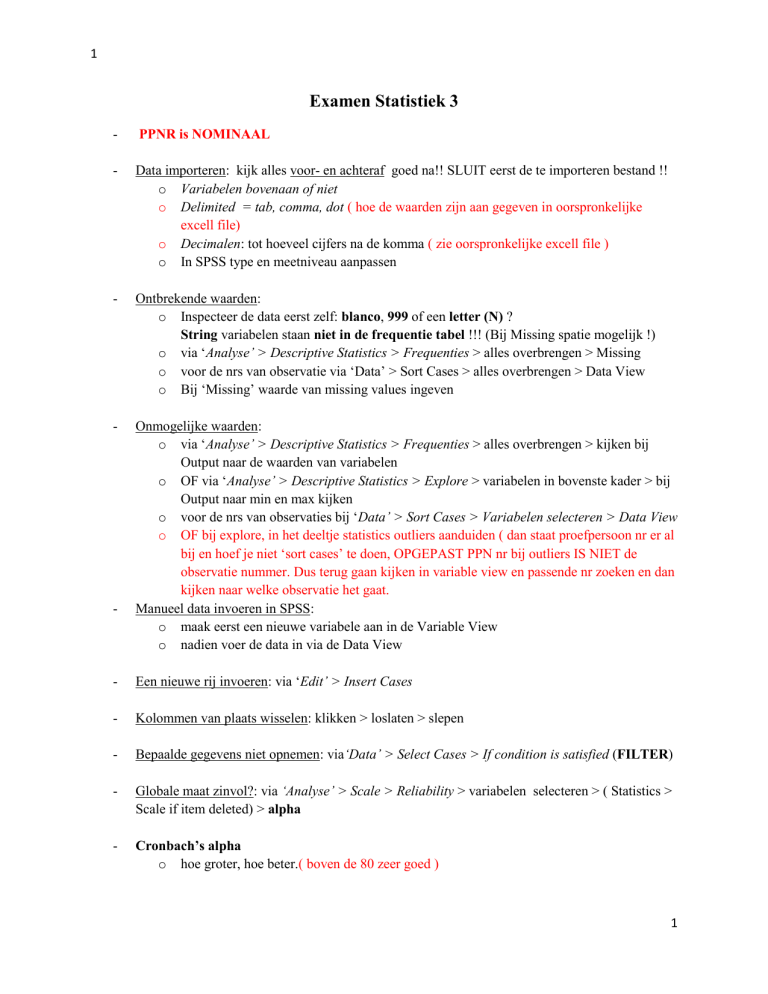
1
Examen Statistiek 3
-
PPNR is NOMINAAL
-
Data importeren: kijk alles voor- en achteraf goed na!! SLUIT eerst de te importeren bestand !!
o Variabelen bovenaan of niet
o Delimited = tab, comma, dot ( hoe de waarden zijn aan gegeven in oorspronkelijke
excell file)
o Decimalen: tot hoeveel cijfers na de komma ( zie oorspronkelijke excell file )
o In SPSS type en meetniveau aanpassen
-
Ontbrekende waarden:
o Inspecteer de data eerst zelf: blanco, 999 of een letter (N) ?
String variabelen staan niet in de frequentie tabel !!! (Bij Missing spatie mogelijk !)
o via ‘Analyse’ > Descriptive Statistics > Frequenties > alles overbrengen > Missing
o voor de nrs van observatie via ‘Data’ > Sort Cases > alles overbrengen > Data View
o Bij ‘Missing’ waarde van missing values ingeven
-
Onmogelijke waarden:
o via ‘Analyse’ > Descriptive Statistics > Frequenties > alles overbrengen > kijken bij
Output naar de waarden van variabelen
o OF via ‘Analyse’ > Descriptive Statistics > Explore > variabelen in bovenste kader > bij
Output naar min en max kijken
o voor de nrs van observaties bij ‘Data’ > Sort Cases > Variabelen selecteren > Data View
o OF bij explore, in het deeltje statistics outliers aanduiden ( dan staat proefpersoon nr er al
bij en hoef je niet ‘sort cases’ te doen, OPGEPAST PPN nr bij outliers IS NIET de
observatie nummer. Dus terug gaan kijken in variable view en passende nr zoeken en dan
kijken naar welke observatie het gaat.
Manueel data invoeren in SPSS:
o maak eerst een nieuwe variabele aan in de Variable View
o nadien voer de data in via de Data View
-
-
Een nieuwe rij invoeren: via ‘Edit’ > Insert Cases
-
Kolommen van plaats wisselen: klikken > loslaten > slepen
-
Bepaalde gegevens niet opnemen: via‘Data’ > Select Cases > If condition is satisfied (FILTER)
-
Globale maat zinvol?: via ‘Analyse’ > Scale > Reliability > variabelen selecteren > ( Statistics >
Scale if item deleted) > alpha
-
Cronbach’s alpha
o hoe groter, hoe beter.( boven de 80 zeer goed )
1
2
o
o
Het betekent dat je verschillende items bij elkaar mag optellen. Dat ze een meerwaarde
geven. ( Geeft een schatting van de betrouwbaarheid van de items )
= globale correlatiemaat van alle items samen.
-
Correlatie: = covariantie van Z-scores, meetonafhankelijk
Standaardiseren (Z-score): via ‘Analyse’ > Descriptive Statistics > Descriptive > Variabele
overbrengen > Save standardised values as variable aanvinken
-
Scheefheid: Bij boxplots kijk naar de mediaan en positie van snorharen, gemiddelde t.o.v. deze
mediaan. Kijk ook naar uitschieters!! Deze bepalen de scheefheid mee! Symmetrisch – Positief
►– Negatief ◄
Spreiding/Inter-individuele verschillen: Kijk naar de lengte van de doos van de boxplot. Deze
staat in voor de interkwartielbereik (=Q3-Q1)
Uitbijters: in de figuur in de Chart Editor uitbijters selecteren > R-muisknop drukken > ‘Go to
cases > de uitbijters lichten op in de databestand (als je chart editor voor 2de keer opent, werkt
functie ‘Go to cases’ niet meer. Maak de figuur dan opnieuw!
Bereik verdelen in even brede klassen: Kijk eerst naar het bereik (bv van -3 tot 3)
via ‘Transform’ > Visual Binning > Variabele overbrengen > Nieuwe naam ingeven > Make
cutpoints > Equal Width Intervals kiezen > locatie van eerste cutpoint ingeven > aantal cutpoints
ingeven > width > Apply ( om gegevens te verarmen)
-
-
-
Conditioneel histogram interpreteren: binnen 1 categorie kijken welke staaf het hoogste is
-
Jitter:
o best toevoegen wanneer er veel datapunten op elkaar liggen, waardoor het moeilijk/
onmogelijk is om tot een goede interpretatie van visuele voorstelling te komen
o via ‘Transform’ > Compute new variable > naam geven > Random Numbers > Uniform
> alles overbrengen > min en max kiezen (geen overlap!) OPGEPAST zet een punt!! Bv
(-0.4, 0.4) > + naam van de oorspronkelijke variabele
-
Regressielijn:
o houdt rekening met alle observaties
o dubbelklik op de figuur > Chart Edor > Elements > Fit line at Total > linear
2
3
-
LOESS:
o wanneer we rekening moeten houden met slechts een deel van de observaties zodat de
interpretatie van het verband tussen de 2 variabelen preciezer wordt.
o via Chart Editor > elements > fit line at Total > LOESS smoothing > kernel: Gaussian
-
Median split: via ‘Transform’ > visual binning > naam geven > Equal percentage > # cutpoints
-
Conditionele boxplots: Clustered + group of cases
o hoofdeffect: volgorde van medianen blijft behouden
o interactie-effect: als medianen niet evenwijdig lopen
o interpretatie: hoog op beide OV variabele, laag op beide variabelen, interpersoonlijke ≠
-
Rotating plot: via ‘Graph’ > Legacy dialogs > scatter > 3D scatter > kleurtjes: set markers by
Heatmap:
o Als tabel gegeven: via ‘Home’ > tabel selecteren > Conditional Formatting > New Rule
o Als geen tabel: eerst Pivotale tabel maken via ‘Insert’ > pivotaltable > Existing worksheet
Contourplot: Insert > other charts > contour
Pivot tabel :
-
Hoofdeffect:
o Kijk naar de gemiddeldes van verschillende variabelen op X-as / Y-as
o Als gemiddeldes op verschillende plaatsen, dan hoofdeffect
-
One simple t-test:
o via ‘Analyze’ > compare mean
o bij test value de waarde van H0 invullen
o bij options BI van 95% nemen
o BI uitrekenen (bv ux=2 dan [1,5<ux-2<2,5]
-
Independant samples t-test:
o via ‘Analyze’ > Compare means
o 2de variabele bij grouping variable zetten én definiëren (hoofdletter gevoelig!!)
o puntschatting uitrekenen
o eerst naar Levene test kijken, dezelfde of verschillende varianties ! daarna naar t-test !
-
Chi kwadraat
o Via ‘Analyze’ > Descriptive statistics > Crosstabs
o Bij statistics: chi square aanvinken
o Bij cells: observed + expected + rijpercentages aanvinken
o H0 = 2 onafhankelijke bernouille variabelen
-
Lineaire regressieanalyse: = voorspellingsprobleem
o Via ‘Analyze’ > Regression > Lineair
3
4
o
o
o
-
Y=bo+b1X
bo = regressieconstante
b1=regressiegewicht (meeteenheid afhankelijk) -> transformateren -> Z-scores
(via ‘Analyze > descriptive statistics > descriptives > save standard aanvinken)
G*Power
o kies t-test
o kies een statistische test: means: two independant / dependant means
o kies post hoc (voor power te kennen) of a priori (voor aantal deelnemers te weten)
o altijd two tails
o klik op determine: keuze tussen n1=n2 of n1≠n2 en geef in het venster rechts het
gemiddeldes van 2 variabelen en standaarddeviatie en klik calculate and transfer
o bij het eerste venster het aantal proefpersonen invullen
o klik op calculate
4